Утиліти еннекрипції файлів є обов'язковими для будь-якого користувача комп'ютера, який турбується про безпеку даних. SafeHouse Explorer це безкоштовне програмне забезпечення для шифрування, яке може допомогтизахистити свої конфіденційні файли. Він має як безкоштовну, так і платну версію. Перший має достатньо різноманітних функцій, щоб захистити ваші дані. Він створює віртуальний диск, на якому можна зберігати дані за допомогою перетягування або простого методу копіювання та вставки. Віртуальний том залишається невидимим, якщо ви не відкриєте SafeHouse Explorer і не введете свій пароль. Це надає можливість приховати, шифрувати, захистити паролем та заблокувати важливі файли.
SafeHouse Explorer робить ваші файли невидимими іприховує їх від сторонніх очей. Для захисту даних використовується 256-бітний розширений алгоритм шифрування. Ви можете захистити будь-які файли, включаючи фотографії, відео, електронні таблиці та навіть бази даних. Ви також можете захистити файли, що знаходяться на USB-накопичувачах, зовнішніх жорстких дисках, мережевих серверах, CD / DVD-дисках, смарт-дисках U3 та навіть iPod.
Почніть із створення нового віртуального жорсткого диска, натиснувши на Новий том з основного інтерфейсу або через Інструменти меню.

Тепер виберіть місце гучності (наприклад, C Drive). Цей віртуальний диск буде приховано та захищено збереженими файлами.
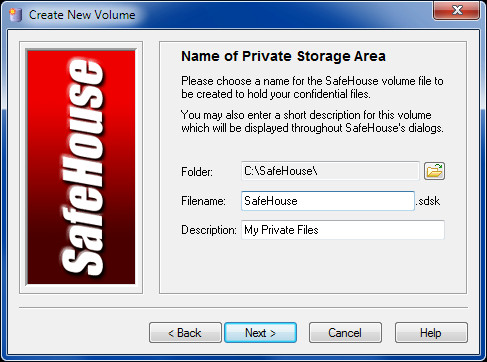
На наступному кроці виділіть місце для віртуального накопичувача в кілобайт, мегабайт або гігабайт. Ви можете перевірити Попередньо ініціалізуйте том варіант для подальшого захисту ваших даних. Це дозволить додатково приховати розташування ваших файлів.

Тепер виберіть пароль для доступу до тома. Переконайтеся, що пароль надійний і легко запам'ятовується.
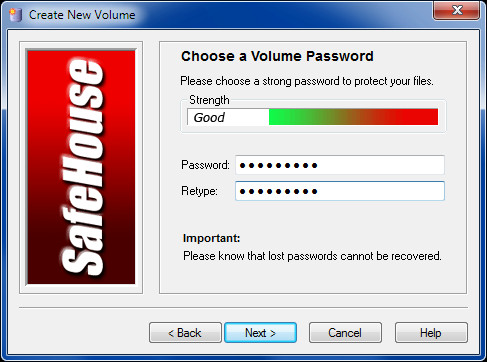
Після введення пароля натисніть кнопку Створити том для створення віртуального диска.
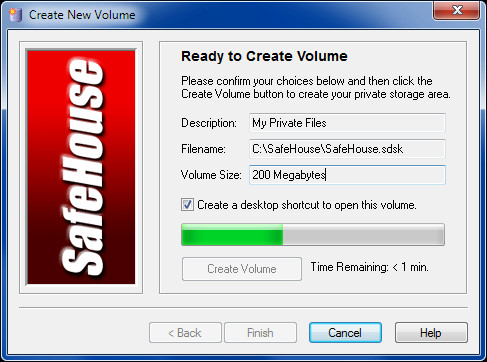
Після створення віртуального накопичувача він відображатиметься лише серед ваших системних дисків під час доступу до нього і в іншому випадку залишатиметься прихованим.
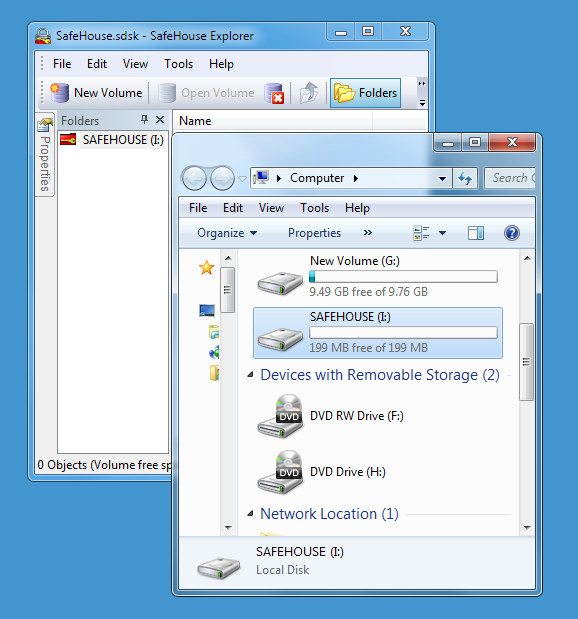
Щоб зберегти свої дані, перетягніть свої файли в SafeHouseExplorer або скопіюйте та вставте їх.
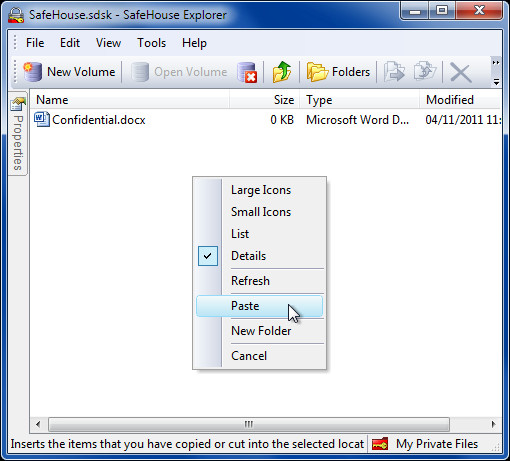
Коли вам потрібно буде знову отримати доступ до своїх даних, запустіть SafeHouse Explorer і введіть свій пароль. Новий значок за замовчуванням буде зроблений на вашому робочому столі, який буде позначений як Мої приватні файли, Ви можете використовувати це для прямого доступу до своєї томи. Якщо ви не можете переглянути свої файли під час запуску, виберіть розташування свого тома з меню Файл -> відкрити том -> місце розташування гучності (наприклад, C: SafeHouse).
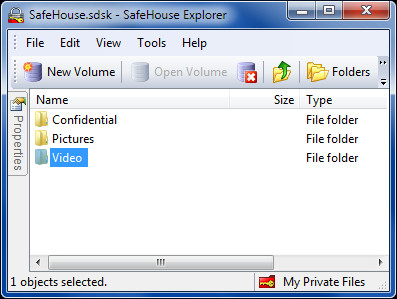
Для отримання додаткової інформації дивіться нижче відео.
Він працює на Windows XP, Windows Vista та Windows 7.
Завантажте SafeHouse Explorer













Коментарі